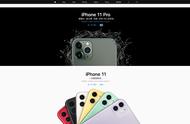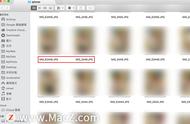▲ 左为 iPad,右为 MacBook
换句话说,如果你没有为 iPad Pro 购入妙控键盘,通用控制功能可以让你拥有与使用妙控键盘类似的体验。
- Q:整体操作流畅吗,稳定性如何?
A:很流畅,也很稳定。
iPadOS 与 macOS 使用的是同一套触控板逻辑,键盘布局也相同,所以在操作上并不会有什么割裂感。
键盘输入也几乎没有延迟,比如你现在看到的这一段文字,正是我使用 MacBook Pro 的键盘在 iPad Pro 上输入的。
不过测试中也遇到了无法识别多个按键的情况,比如我想输入「()」,却因为无法识别 MacBook 键盘的 Shift 键输入成了「90」,但重新连接后就没有问题了。毕竟现在还是第一个测试版本,有 bug 也正常,等待苹果的后续更新吧。
- Q:可以实现设备间的文件传递吗,速度如何?
A:可以,但有限制,这一限制来自 iPadOS。
iPad 上所有文件的读取都是基于 app 的,所以当我将 MacBook 中的文件拖动到 iPad 桌面时,会直接消失,而从 iPad 向 Mac 拖动照片、文件则不会出现这个问题。

当然,如果在 iPad 上打开可以读取文件内容的 app,比如 iPad 系统自带的文件 app,拖动就没有问题了。

▲ 将 MacBook 上的照片拖动到 iPad 备忘录中
可以传递文件,那速度呢?我们从 iPad 向 MacBook Pro 用通用控制和隔空投送传递了同一个 3.72GB 的视频文件。结果与我们猜测的差不多:通用控制耗时 1 分 9 秒,隔空投送耗时 1 分 3 秒(有计时误差)。
这个差距,基本可以断定通用控制传输文件用的就是隔空投送的技术,但因为通用控制稳定的连接了 iPad 和 MacBook,所以省去了隔空投送寻找对象、等待连接再发送的步骤,所以实际操作和速度都要比隔空投送更加便捷。
- Q:哪些场景适合使用通用控制功能呢?
A:随着 iPadOS 的不断更新,iPad 端的 Safari 浏览器已经与桌面端的体验很接近了,用来查阅资料非常方便。

如果你习惯使用 iPad 播放教程或者查看笔记的同时在 MacBook 进行编程练习或其他操作,通用控制能让你省去抬手在屏幕上拖动进度条的麻烦。
所以,在用 Mac 工作时习惯用 iPad 查阅资料、阅读笔记,或者在使用 Mac 时,用 iPad 播放教程或者追剧看综艺,那通用控制功能完全可以替代随航的作用。
另外,一些 app 也适配了通用控制功能,比如我可以将 Procreate 的一个图层从 app 中拖动到 MacBook 上的 Pixelmator Pro 中。如果你喜欢用 iPad 绘制草图,然后在 MacBook 中优化细节,那通用控制就为你省去了导出再导入的麻烦。